代码托管 CODEARTS REPO-导入外部仓库
导入外部仓库
用于将其它云端仓库导入到 代码托管服务 中,也可以将代码托管服务中一个区域的仓库导入到另一个区域(仓库备份),导入后的仓库与源仓库彼此独立。
在代码托管服务控制台导入外部仓库的步骤如下:
- 进入代码托管服务仓库列表页。
- 单击“新建仓库”按钮,跳转到“归属项目和仓库类型”页面。
- 选择“归属项目”。
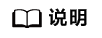
- 仓库必须存在项目下。
- 如果账号下没有项目请在项目选择框中选择“新建项目”会先弹出“新建项目”页面,这时建立的项目是Scrum或IPD-自运营软件/云服务类。
- 如果在项目内新建仓库则默认选择该项目,页面会隐去“归属项目”这个字段。
- 仓库类型选择“导入仓库”。
- 单击“下一步”按钮,跳转到“填写外部仓库信息”页面。

- 外部仓库可以是Git远程仓库(HTTPS)或SVN。
- 导入时,源仓端口限制为:80、443,以及大于1024的端口。
- 目前完全支持的源站地址包括:GitHub、Gitee、GitLab、SVN。如果使用其它源站地址导入失败,请联系技术支持确认源站白名单。
- 填写源仓库路径,填写源仓库访问的用户名和密码(开源仓库不需要填写)。

- 单击“下一步”按钮,进入“创建仓库”页面,填写仓库基本信息。
表1 字段说明 字段名称
是否必填
备注说明
代码仓库名称
是
请以字母、数字、下划线开头,名称还可包含点和连字符,但不能以.git、.atom结尾,限制200个字符。
描述
否
为您的仓库填写描述,限制2000个字符。
权限设置
否
- 将项目开发人员自动添加为该仓库成员。
项目经理默认自动添加为该仓库成员,勾选该选项将项目开发人员也自动添加为该仓库成员。
- 自动创建代码检查任务(免费)。
仓库创建完成后在代码检查任务列表中,可看到对应仓库的检查任务。
是否公开
是
可选择:
- 私有。
仓库仅对仓库成员可见,仓库成员可访问仓库或者提交代码。
- 公开只读。
仓库对所有访客公开只读,但不出现在访客的仓库列表及搜索中 。
分支设置
是
可选择同步源仓库的默认分支或全部分支。
增加定时同步
否
勾选“增加定时同步”功能:
- 每天自动从源仓库导入仓库的默认分支。
- 仓库将成为只读镜像仓库,不能写入,并且只同步当前创建仓库的默认分支对应的第三方仓库的分支。
- 将项目开发人员自动添加为该仓库成员。
- 单击“确定”按钮,完成仓库导入,跳转到仓库列表页。


 下载代码托管 CODEARTS REPO用户手册完整版
下载代码托管 CODEARTS REPO用户手册完整版






